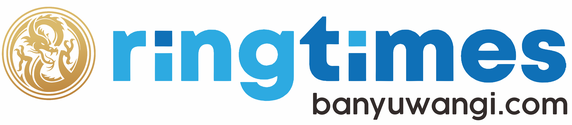RINGTIMES BANYUWANGI - Aplikasi WhatsApp sudah lama meluncurkan fitur akses via peramban PC atau laptop. Fitur tersebut mereka namai WhatsApp Web, yang dapat diaktifkan dengan beberapa langkah. Namun tidak semua pengguna paham cara pakai Whatsapp web.
Mereka juga telah meluncurkan aplikasi mandiri untuk desktop. Pada dasarnya, WhatsApp untuk desktop memiliki fungsi yang sama dengan WhatsApp Web asalkan kalian paham cara pakai Whatsapp Web tersebut.
Dikutip RINGTIMES BANYUWANGI dari MEDCOM.ID salah satu hal yang membedakan keduanya adalah WhatsApp desktop merupakan aplikasi yang berdiri sendiri, sementara WhatsApp Web hanya dapat diakses melalui peramban internet.
Baca Juga: Inilah Pengakuan Minta Maaf Dorce Gamalama Kepada Gigi dan Mamanya
Tampilan keduanya juga mirip. Satu-satunya yang membedakan cara pakai WhatsApp Web untuk desktop adalah karena ia memiliki menu di bagian kiri atas yang tidak ada pada WhatsApp biasa.
Memahami cara pakai WhatsApp Web sebenarnya sangat penting. Pengguna tak perlu lagi repot mengakses smartphone ketika mereka sedang bekerja atau melakukan hal lainnya hanya untuk melihat pesan yang masuk.
Cukup melalui WhatsApp Web, semua pesan masuk bisa tampil langsung, selama smartphone dan laptop atau PC secara konsisten terhubung dengan internet.
Baca Juga: Bandung Barat Sempat Dikarantina, Hasil Swab Test Menunjukkan Negatif
Berikut ini adalah cara pakai WhatsApp Web sehingga akun WA mu dapat diakses pada dua perangkat:
1. Buka peramban (Google Chrome, Opera, Microsoft Edge), kemudian ketik web.whatsapp.com
2. Setelah masuk akan muncul QR Code untuk lakukan aktivasi
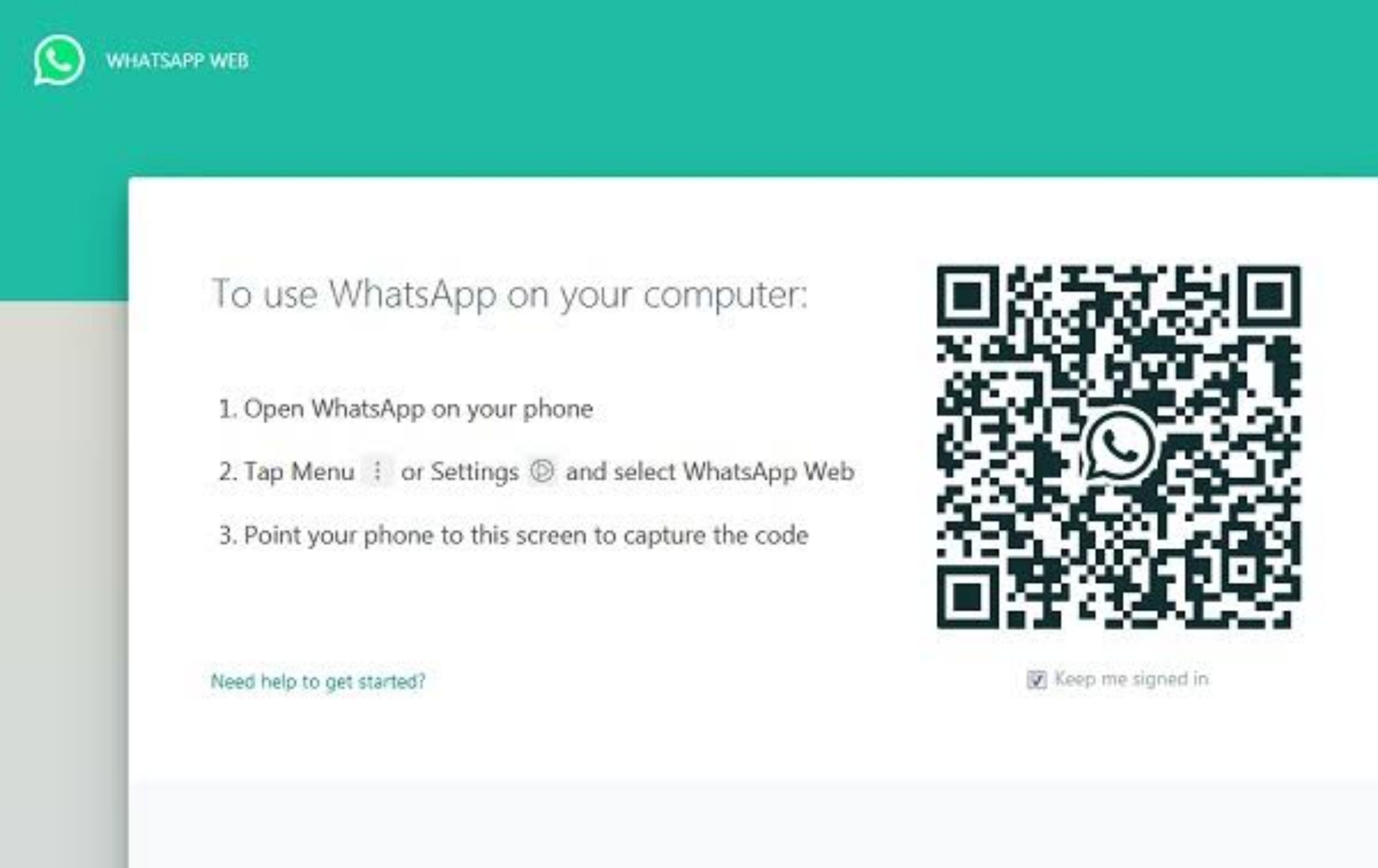
Baca Juga: Segmen wisata yang Paling Diminati di Gunung Merapi , Jeep Lava Tour
3. Akses menu pada Whatsapp di smartphone, kemudian pilih WhatsApp Web
4. Kamera akan aktif untuk memindai QR Code
5. Anda sudah bisa menggunakan WhatsApp via browser laptop atau PC
Baca Juga: Inilah 5 Kunci Agar Doa Kita Terkabul, Nomor 4 Sering Dilupakan
Perlu diingat agar notifikasi pesan bisa muncul di WhatsApp Web, smartphone dan laptop atau PC harus terhubung ke internet secara konsisten.
Setelah aktif, notifikasi yang terpasang di smartphone biasanya akan nonaktif dan pindah ke peramban PC. Bentuk notifikasi bisa berupa suara atau tanda angka yang menandakan jumlah chat yang belum dibuka.
Anda juga dapat membuat tulisan menjadi miring, tebal, atau dicoret melalui aplikasi WhatsApp untuk desktop. Namun, Anda tidak bisa menggunakan shortcut keyboard untuk melakukan ini.
Sebagai gantinya, agar cara pakai WhatsApp Web ialah harus menambahkan tanda tertentu di depan dan belakang kata atau kalimat yang hendak ditebalkan atau dimiringkan.
Baca Juga: Ingin Tahu Makanan yang Bisa Menambah Energi ? berikut ulasanya
Misalnya, untuk membuat tulisan miring, Anda harus menambahkan lambang underscore (_) di depan dan belakang kata atau kalimat. Namun, pada komputer Anda, teks pada WhatsApp akan terlihat seperti biasa.
Teks baru akan terlihat menjadi tebal, miring atau tercoret saat Anda melihatnya pada aplikasi WhatsApp versi mobile.***